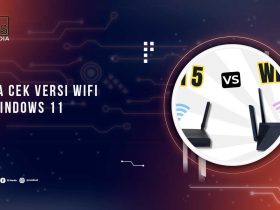Apakah laptop atau PC kamu sering terasa berat saat menjalankan aplikasi atau bahkan saat bermain game? Banyak orang yang mengalami hal serupa, dan itu bisa bikin frustrasi, kan?
Tapi, jangan khawatir! Ada solusi yang bisa bikin perangkatmu kembali ringan dan lebih cepat, yaitu dengan instal Atlas OS. Atlas OS adalah sistem operasi yang dirancang untuk meningkatkan performa Windows, terutama dalam hal kecepatan dan efisiensi.
Tanpa aplikasi bawaan yang memakan banyak sumber daya, perangkat kamu bisa jadi lebih responsif dan lancar, apalagi saat menjalankan game atau software berat. Makin penasarankan?
Apa Itu Atlas OS?
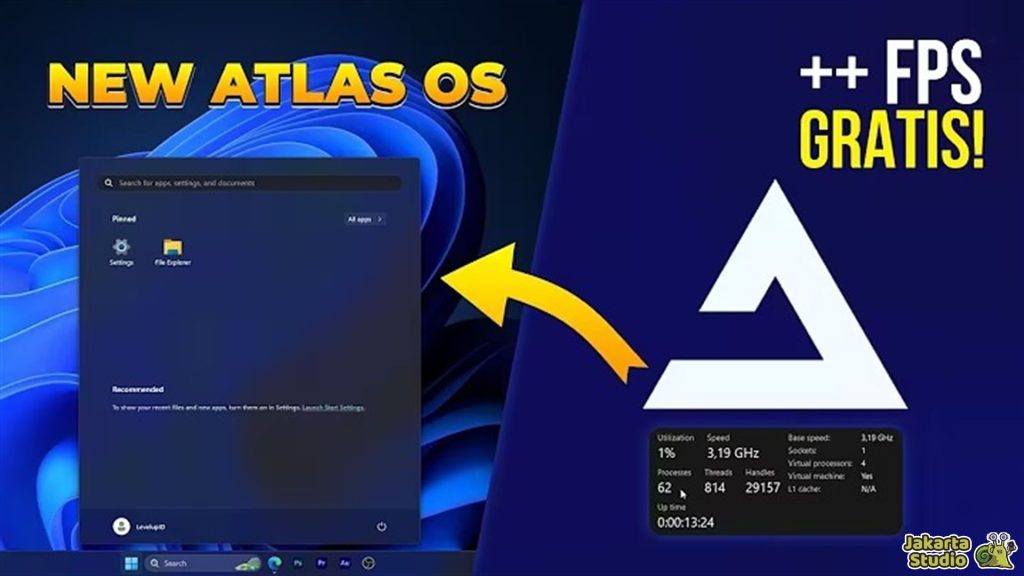
Secara singkat, Atlas OS adalah versi ringan dari Windows yang didesain untuk membuat perangkat kamu lebih cepat dan efisien.
Sistem operasi ini memfokuskan diri pada pengalaman pengguna yang lancar, menghapus aplikasi bawaan Microsoft yang kadang nggak terlalu berguna, dan mengurangi beban kerja di laptop atau PC.
Atlas OS sangat cocok buat kamu yang sering merasa perangkatmu lemot, apalagi saat multitasking atau bermain game.
Dengan menghilangkan berbagai aplikasi dan program yang tidak penting, Atlas OS bisa membebaskan sumber daya perangkat, sehingga aplikasi dan game bisa berjalan lebih lancar tanpa gangguan.
Kenapa Memilih Atlas OS untuk Windows?
Kamu mungkin bertanya, kenapa harus memilih Atlas OS dibandingkan dengan sistem operasi Windows yang biasa? Nah, jawabannya cukup sederhana: performa. Atlas OS menawarkan kelebihan yang tidak dimiliki oleh Windows versi standar.
Sebagai contoh, sistem ini mengurangi konsumsi RAM dan CPU dengan menghapus aplikasi yang biasanya berjalan di latar belakang tanpa kamu sadari.
Manfaat Utama Menggunakan Atlas OS
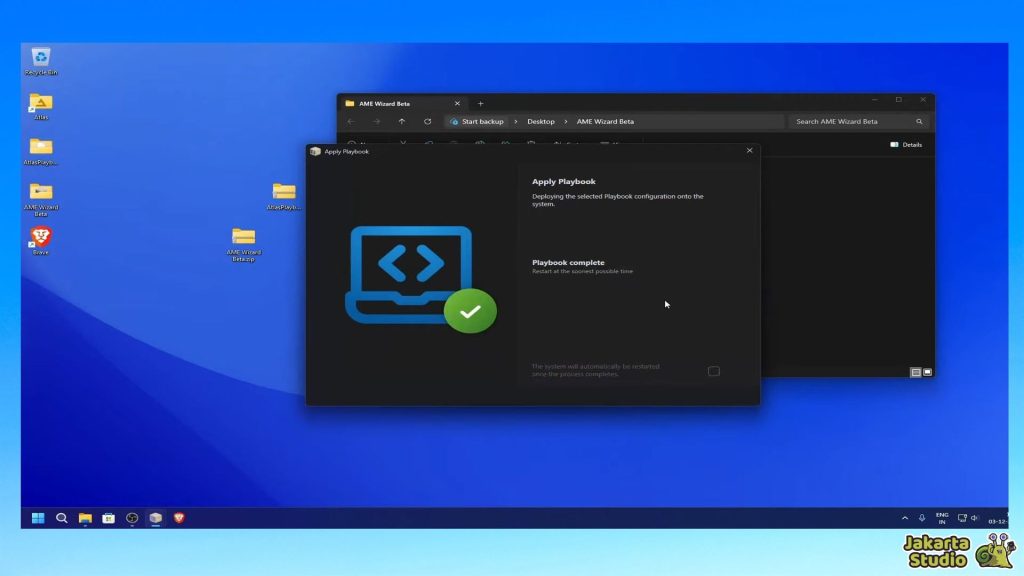
Lebih Ringan dan Cepat: Tanpa aplikasi yang tidak perlu, Atlas OS memberikan pengalaman yang lebih mulus. Proses booting menjadi lebih cepat, aplikasi lebih responsif, dan perangkat kamu bisa lebih cepat digunakan.
Ruang Penyimpanan Lebih Banyak: Seringkali kita merasa perangkat kita kekurangan ruang penyimpanan karena banyaknya aplikasi bawaan Windows yang tidak kita butuhkan. Dengan menginstal Atlas OS, ruang penyimpanan akan lebih lega karena aplikasi yang tidak berguna dihapus secara otomatis.
Pengalaman Bermain Game Lebih Lancar: Bagi kamu yang gemar bermain game, Atlas OS bisa membuat frame rate lebih stabil dan tinggi. Dengan mengurangi aplikasi yang berjalan di latar belakang, game bisa berjalan lebih lancar tanpa lag.
Atlas OS untuk Gamer dan Software Berat
Kalau kamu seorang gamer atau sering menggunakan aplikasi yang membutuhkan banyak sumber daya, seperti software desain grafis atau pengeditan video, Atlas OS adalah solusi terbaik.
Sistem ini mengoptimalkan penggunaan CPU dan RAM agar game atau software berat bisa berjalan lebih lancar. Selain itu, performa multitasking juga lebih responsif, jadi kamu nggak perlu khawatir perangkatmu ngelag saat membuka banyak aplikasi sekaligus.
Cara Instal Atlas OS di Laptop atau PC Windows
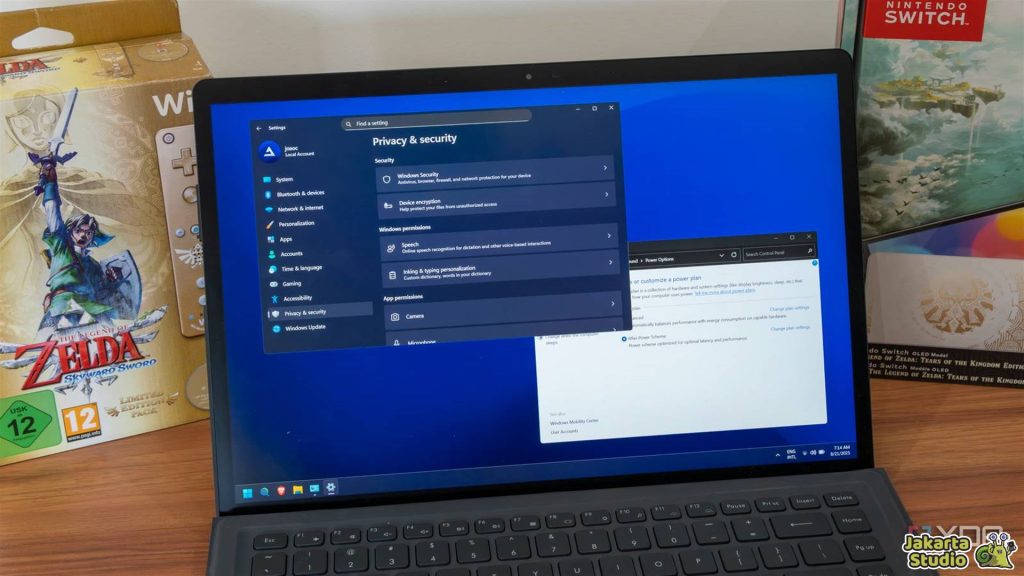
Sekarang, mari kita masuk ke bagian yang paling ditunggu-tunggu: cara instal Atlas OS di perangkat kamu. Ikuti langkah-langkah di bawah ini dan rasakan perbedaannya setelah Atlas OS terpasang.
Persiapan Sebelum Instal Atlas OS
Sebelum mulai, ada beberapa hal yang perlu kamu persiapkan terlebih dahulu. Pastikan perangkat kamu sudah siap dengan langkah-langkah berikut:
Nonaktifkan Keamanan Windows: Untuk memulai instalasi, kamu perlu menonaktifkan fitur Keamanan Windows terlebih dahulu. Hal ini penting agar proses instalasi berjalan tanpa kendala.
Unduh File Instalasi: Kunjungi situs resmi Atlas OS dan unduh dua file yang diperlukan, yaitu Atlas Playbook dan AME Wizard Beta. Setelah diunduh, ekstrak file zip ke folder yang mudah diakses.
Langkah-langkah Instal Atlas OS
Buka AME Wizard Beta: Setelah mengekstrak file, buka aplikasi AME Wizard Beta yang sudah kamu unduh.
Load Playbook: Klik pada opsi “Drag file .abpx to Load Playbook” yang ada di sebelah kiri aplikasi. Cari file .abpx yang sudah diekstrak di folder Download dan tunggu hingga proses load selesai.
Aktivasi Windows: Setelah file Playbook dimuat, AME Wizard akan memverifikasi dan mengaktifkan Windows 10 atau 11 yang terpasang di perangkat kamu. Kamu hanya perlu klik Next untuk melanjutkan.
Pilih Konfigurasi: Kamu akan diminta untuk memilih konfigurasi yang ingin diaktifkan. Pilih sesuai kebutuhan dan lanjutkan dengan klik Next.
Instalasi Selesai: Setelah proses selesai, Atlas OS akan terpasang di perangkat kamu. Sekarang perangkatmu sudah siap digunakan dengan sistem operasi yang lebih ringan dan cepat.
Perhatian: Menonaktifkan Keamanan Windows
Sebelum memulai instalasi, pastikan kamu sudah menonaktifkan fitur Keamanan Windows agar tidak mengganggu proses instalasi. Jika kamu tidak menonaktifkan fitur ini, bisa jadi instalasi akan gagal atau terkendala oleh pengaturan keamanan Windows yang ada.
Keunggulan Menggunakan Atlas OS
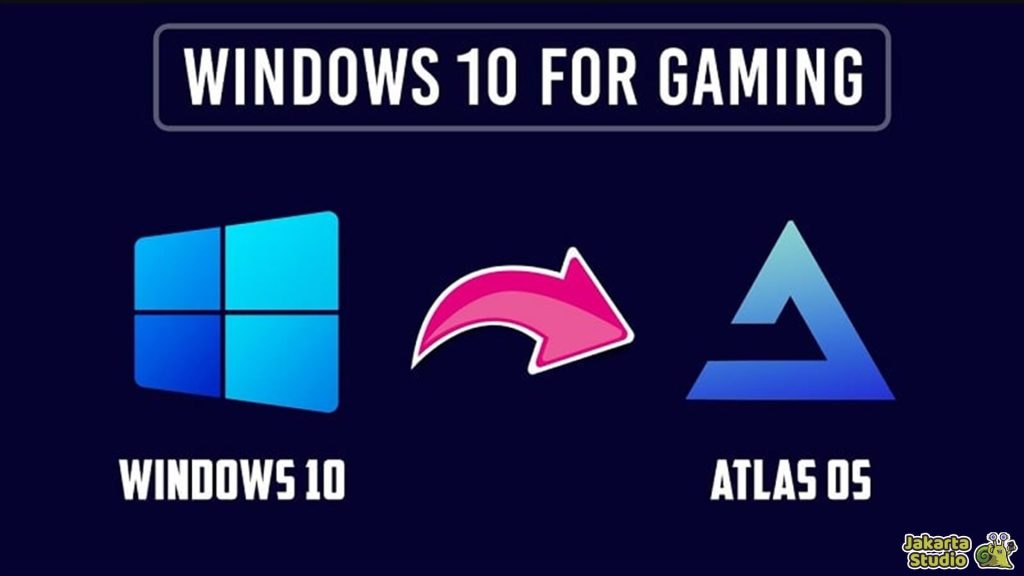
Setelah berhasil menginstal Atlas OS, ada beberapa manfaat langsung yang bisa kamu rasakan. Sistem operasi ini menawarkan banyak kelebihan, mulai dari kecepatan hingga pengurangan penggunaan sumber daya.
Bermain Game yang Lebih Lancar
Bagi para gamer, Atlas OS adalah pilihan yang tepat. Dengan mengurangi aplikasi latar belakang yang tidak diperlukan, game yang kamu mainkan bisa berjalan lebih mulus.
Frame rate yang lebih tinggi dan latar belakang yang minim akan membuat pengalaman bermain semakin seru tanpa lag yang mengganggu.
Multitasking Tanpa Kendala
Bagi kamu yang sering membuka banyak aplikasi sekaligus, Atlas OS bisa meningkatkan kinerja multitasking secara signifikan. Dengan sistem yang lebih ringan, perangkat kamu bisa menjalankan beberapa aplikasi sekaligus tanpa terasa berat.
Apalagi untuk kamu yang sering menggunakan aplikasi berat, seperti pengeditan video atau desain grafis, kamu pasti akan merasakan perbedaannya.
Kekurangan Atlas OS
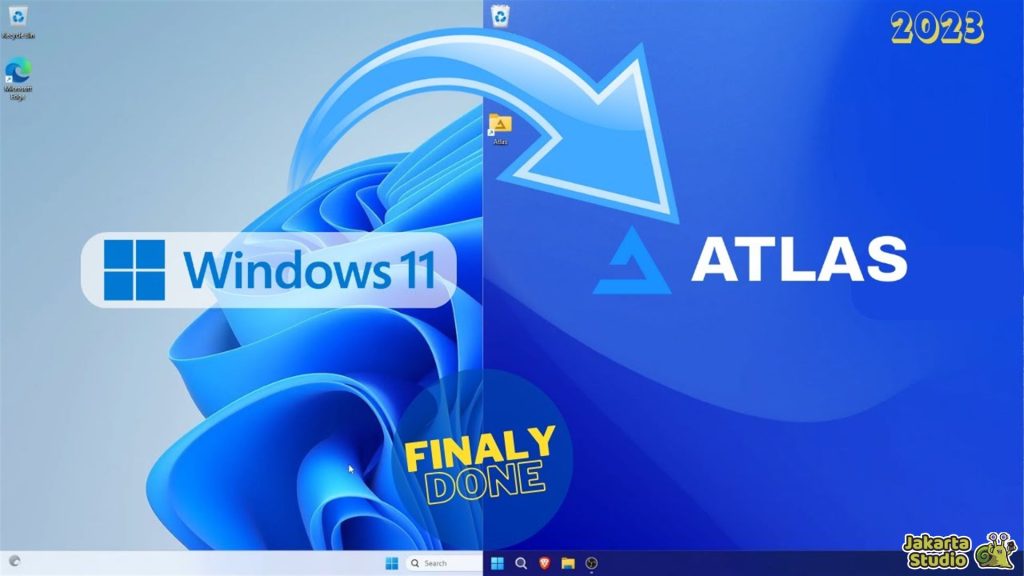
Meskipun banyak keunggulan, Atlas OS juga memiliki beberapa kekurangan yang perlu dipertimbangkan sebelum kamu memutuskan untuk menginstalnya.
Potensi Risiko Keamanan
Karena Atlas OS menghapus beberapa fitur keamanan bawaan Windows, perangkat kamu bisa lebih rentan terhadap virus atau malware. Jadi, jika kamu sangat peduli dengan aspek keamanan, kamu perlu mempertimbangkan hal ini sebelum beralih ke Atlas OS.
Keterbatasan Fitur Sistem
Beberapa fitur yang ada di Windows mungkin tidak tersedia setelah kamu menginstal Atlas OS. Misalnya, beberapa aplikasi Microsoft atau fitur otomatisasi yang biasa kamu gunakan.
Hal ini mungkin tidak menjadi masalah bagi sebagian orang, tapi bagi yang mengandalkan fitur tersebut, ini bisa jadi pertimbangan.
Kesimpulan
Jadi, kalau kamu pengen perangkat Windows kamu lebih ringan dan lancar, maka bisa langsung coba Atlas OS. Proses instalasinya mudah, dan kamu bakal langsung merasakan peningkatan kinerja yang signifikan.
Tapi, pastikan kamu juga paham risikonya, terutama soal fitur keamanan, sebelum memutuskan untuk beralih. Sudah siap coba Atlas OS dan nikmati pengalaman baru di perangkatmu?